Faceți clic dreapta pe diapozitivul la care doriți să adăugați o culoare de fundal, și alegeți formatul de fundal> Solid de culoare.
Sfat: Dacă nu vedeți formatul elementului de fundal. Încercați clic dreapta aproape de limita domeniul diapozitiv, atunci când cursorul nu se află pe o casetă text sau alt obiect.
Faceți clic pe butonul de culoare și selectați o culoare.
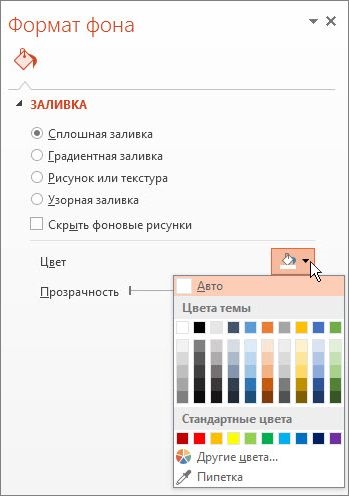
Sfat: Pentru a utiliza culoarea de fundal, care nu este inclusă în tema culori, selectați elementul de alte culori. și apoi selectați culoarea dorită pe comună sau creați propria culoare pe spectru. Trebuie remarcat faptul că culorile personalizate și culorile de pe fila Standard nu sunt actualizate dacă modificați tema documentului.
Pentru a schimba transparența fundalului, deplasați cursorul transparența.
Puteți schimba transparența de la 0% (complet opac, opțiunea implicită) până la 100% (complet transparent).
Urmați pașii de mai jos.
Pentru a aplica culoare diapozitive selectate, faceți clic pe Închidere.
Pentru a aplica culoarea la toate slide-urile din prezentare, faceți clic pe Aplicare tuturor.
Aplicarea unui umplere gradient la fundalul slide-
Faceți clic dreapta pe diapozitivul la care doriți să adăugați o culoare de fundal de gradient, și alegeți formatul de fundal> Blend.
Gata de utilizare gradienți PowerPoint, urmați pasul 3, și apoi mergeți la pasul 5, urmați pasul 4, și apoi mergeți la pasul 5 pentru a configura propriile degradeuri de culoare.
Pentru a utiliza culoarea standard, tipul și direcția, apăsați gradienții presetate și selectați opțiunea dorită.
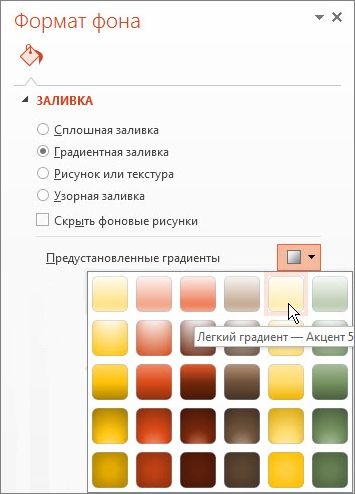
-
Urmați pașii de mai jos pentru a ajusta schema de gradient de culoare:
In punctul de gradient, selectați primul punct de gradient (marcat cu numărul 1 din figura de mai jos).
Faceți clic pe săgeata de lângă culoare și selectați o temă de culoare sau de culori standard.
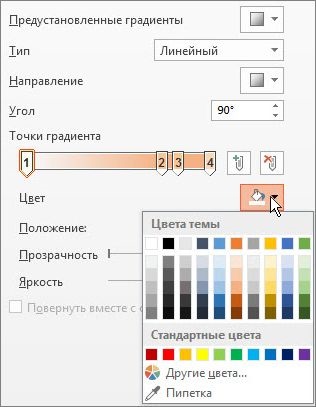
Indicație: Pentru a vedea culori standard suplimentare sau de a crea o culoare personalizată, faceți clic pe Mai multe culori.
Pentru a regla zona de gradient, faceți clic pe punctele de gradient și glisați-le spre dreapta sau spre stânga. De asemenea, este posibil să se schimbe procentul de etape folosind săgețile sus și jos, în regulamentele.
Face același lucru pentru ceilalți pixeli gradientului (în exemplul de mai sus, diagrama arată cele 4 puncte).
Indicați valoarea parametrului Luminozitate.
Pentru a schimba transparența fundalului, deplasați cursorul transparența.
Puteți schimba transparența de la 0% (complet opac, opțiunea implicită) până la 100% (complet transparent).
Efectuați una dintre următoarele :.
Pentru a aplica un gradient de culoare pentru diapozitive numai selectate, faceți clic pe Închidere.
Pentru a aplica o culoare gradient de la toate slide-urile din prezentare, faceți clic pe Aplicare tuturor.
Vrei să te uiți de prezentare elegant? Check out colecția noastră de template-uri PowerPoint. conținând soluții de proiectare profesionale pe care le puteți adăuga la prezentare. În PowerPoint, introduceți modelul de cuvânt în Ce vrei să faci?
Faceți clic pe diapozitivul la care doriți să adăugați o culoare de fundal.
Indicație: Pentru a selecta mai multe diapozitive, faceți clic pe diapozitiv, apoi țineți apăsată tasta CTRL și faceți clic pe celălalt alternativ.
Selectați design> Stiluri de fundal> Format fundal.
Selectați umplere> culoare solidă.

-
Faceți clic pe butonul de culoare și selectați o culoare.
Pentru a vedea alte culori, faceți clic pe Mai multe culori. și apoi alegeți o opțiune prestabilită din fila comună, sau pentru a crea propriul dvs. pe spectru. Culori personalizate și culori în fila Standard nu sunt actualizate dacă modificați tema documentului.
Pentru a schimba transparența fundalului, deplasați cursorul transparența.
Puteți schimba transparența de la 0% (complet opac, opțiunea implicită) până la 100% (complet transparent).
Efectuați una dintre următoarele :.
Pentru a aplica culoarea numai pentru slide-uri selectate, faceți clic pe Închidere.
Pentru a aplica culoarea la toate slide-urile din prezentare, faceți clic pe Aplicare tuturor.
Faceți clic pe diapozitivul la care doriți să adăugați o culoare de fundal.
Pentru a selecta mai multe diapozitive, faceți clic pe diapozitiv, apoi țineți apăsată tasta CTRL și faceți clic pe celălalt alternativ.
Pe fila Proiectare, în grupul de fundal, faceți clic pe Stiluri de fundal. și apoi faceți clic pe Format fundal.
Sub umplere, faceți clic pe culoare solidă.
Notă: Dacă doriți să utilizați un gradient de culoare sau textură de umplere, pentru a alege Gradient Fill, sau o imagine sau textura și setați parametrii doriți.
Faceți clic pe butonul de culoare și selectați o culoare.
Pentru a schimba culoarea, care nu este inclusă în tema culori, faceți clic pe Mai multe culori. și apoi alegeți o opțiune prestabilită din fila comună, sau pentru a crea propriul dvs. pe spectru. Culori personalizate și culori în fila Standard nu sunt actualizate dacă modificați tema documentului.
Pentru a schimba transparența fundalului, deplasați cursorul transparența.
Puteți schimba transparența de la 0% (complet opac, opțiunea implicită) până la 100% (complet transparent).
Efectuați una dintre următoarele :.
Pentru a aplica culoare diapozitive selectate, faceți clic pe Închidere.
Pentru a aplica culoarea la toate slide-urile din prezentare, faceți clic pe Aplicare tuturor.
articole similare